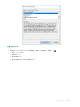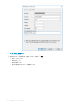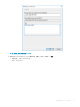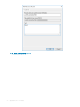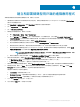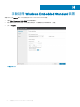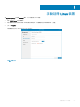Install Guide
建立和部署精簡型用戶端的進階應用程式
若要將進階應用程式原則部署至精簡型用戶端,請執行下列步驟:
1 複製應用程式和預先安裝/後續安裝指令碼 (如有必要),部署至本機儲存庫或 Wyse Management Suite 儲存庫之 thinClientApps
資料夾中的精簡型用戶端。
2 前往 Apps&Data > AppInventory,選取 Thin Client 以驗證是否已經註冊應用程式。
3 按一下 App Policies 下方的 Thin Client。
4 按一下 Add Advanced Policy。
5 若要建立新應用程式原則,請執行下列步驟:
a 輸入 Policy Name、Group、Task 和 Device Type。
b 按一下 Add app,選取 TC apps 下方的一或多個應用程式。對於各應用程式,您可以選取 Pre-Install、Post-Install 和
Install Parameters 下方的預先安裝和後續安裝指令碼。若您希望系統在成功安裝應用程式後重新開機,請選取 Reboot。
c 若您希望這項原則套用至所有子群組,請選取 Include All Subgroups。
d 若您想將這項原則部署至特定作業系統或平台,請選取 OS Subtype Filter 或 Platform Filter。
e 逾時會在用戶端上顯示訊息,讓您有時間在安裝開始前儲存工作。指定訊息對話應顯示在用戶端上的分鐘數。
f 若您要將此原則自動套用至使用 Wyse Management Suite 註冊、屬於選取的群組或被移至所選群組的裝置,則請從 Apply
Policy Automatically 下拉式清單中選取 Apply the policy to new devices。
註: 若您選取 Apply the policy to devices on check in,原則在簽入 Wyse Management Suite 伺服器時,會自
動套用到裝置。
g 若要在定義的值之後停止安裝程序,請在 Application Installation Timeout 欄位中指定分鐘數。
6 若要允許延遲執行原則,請選取 Allow delay of policy execution 核取方塊。如果選取此選項,會啟用下列下拉式功能表:
• 從 Max Hours per Delay 下拉式功能表中,選取您可以延遲原則執行的最大小時數 (1–24 小時)。
• 從 Max delays 下拉式功能表中,選取您可以延遲原則執行的最高次數 (1–3)。
7 若要在初次失敗時取消應用程式原則,請選取 Enable app dependency。若未選取此選項,應用程式若失敗會影響原則的執行。
8 若要建立新原則,請按一下 Save。顯示的訊息可讓系統管理員根據群組來排程裝置上的這項原則。選取 Yes,以按照 App
Policy Job 頁面上的排定日期與時間,或立即為裝置排程應用程式原則。
應用程式/映像原則工作的執行選項有:
a Immediately—伺服器會立即執行工作。
b On device time zone—伺服器會為各裝置時區建立一項工作,並將工作排程至裝置時區的所選日期/時間。
c On selected time zone—伺服器會建立一項要在指定時區之日期與時間執行的工作。
9 在下一頁的 Preview 和排程上按一下以建立工作。
10 您可以瀏覽至 Jobs 頁面,以檢查工作的狀態。
G
建立和部署精簡型用戶端的進階應用程式
61